文章详情页
Win10怎么删除微软拼音?Win10删除微软拼音的步骤教程
Win10怎么删除微软拼音?我们在使用电脑的时候都会安装自己喜欢的输入法,微软输入法是微软系统自带的输入法,这样这个输入法占用内存空间,于是就想删除这个默认的输入法,今天小编来跟大家说说win10删除微软拼音的步骤教程,大家一起来看看吧。
Win10删除微软拼音的步骤教程
1、点击【开始】按钮,点击【设置】按钮。
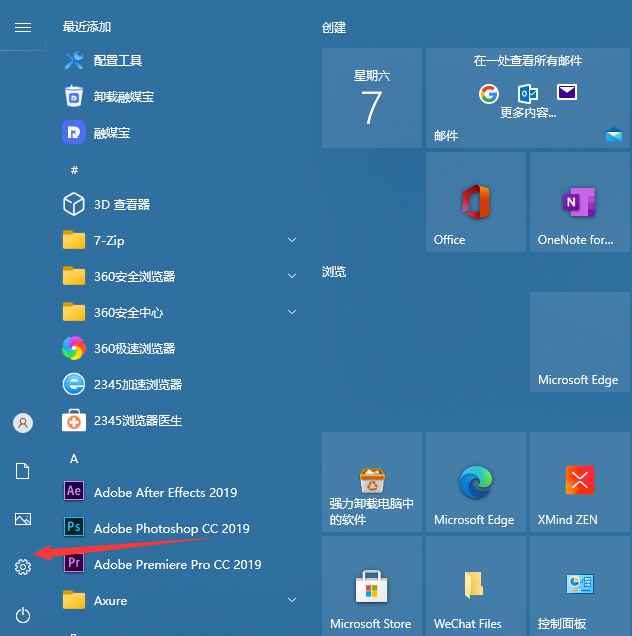
2、在设置中找到并点击【时间与语言】。
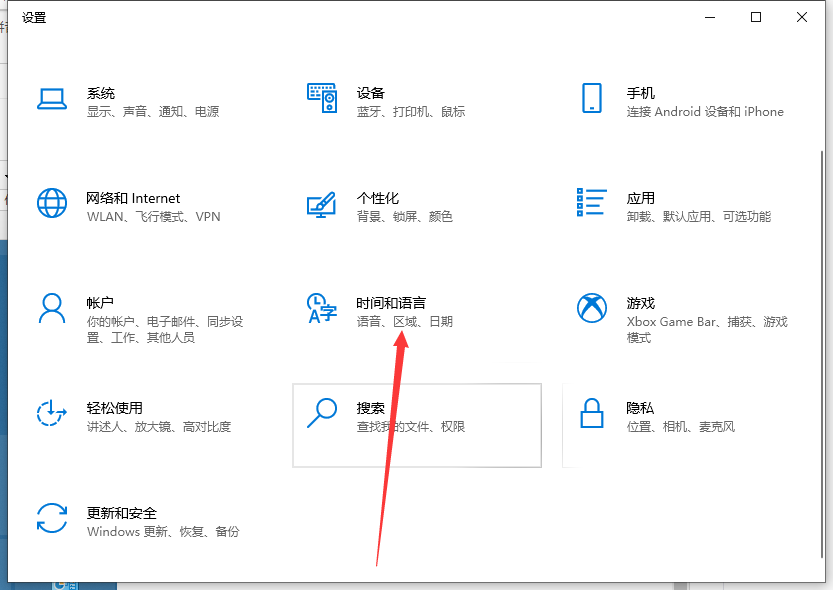
3、点击左侧的【语言】选项卡。
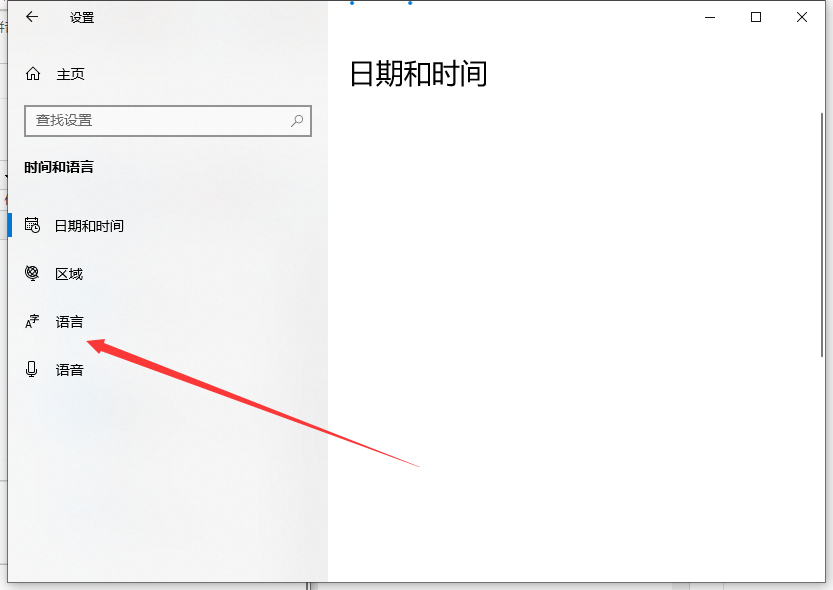
4、点击正在使用的语言。点击【选项】按钮。
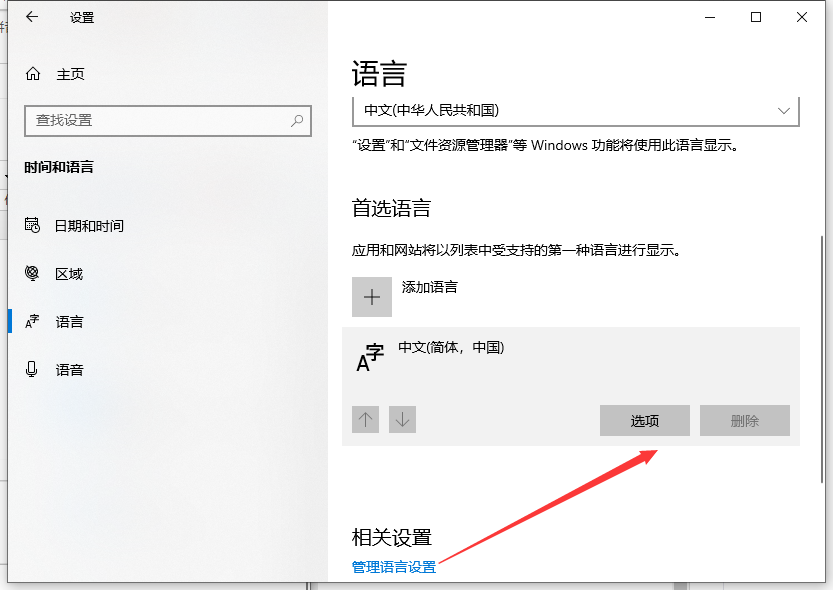
5、点击其中的【微软拼音】,点击【删除】按钮即可。
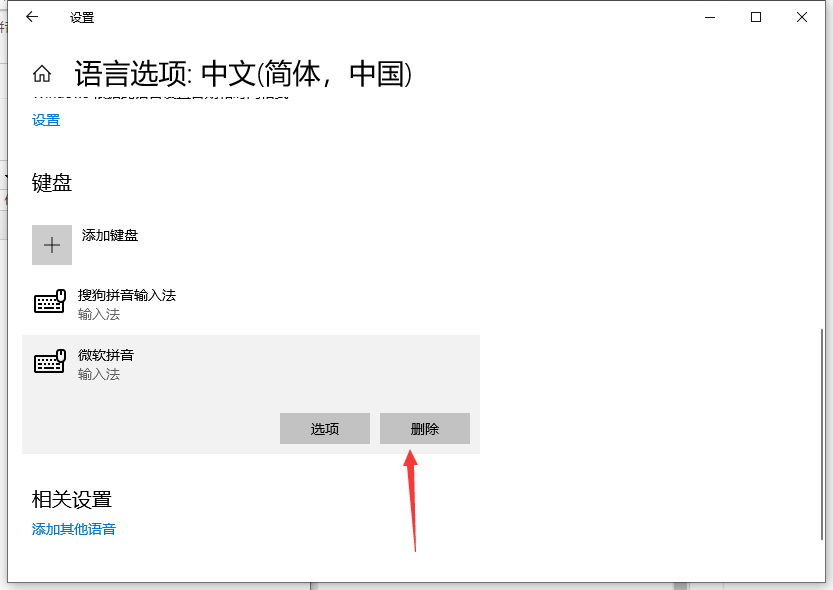
以上就是win10删除微软拼音的步骤教程啦,希望能帮助到大家。
相关文章:
1. Win10如何一键激活小娜?Win10一键激活小娜的方法2. Win7安装声卡驱动还是没有声音怎么办?Win7声卡驱动怎么卸载重装?3. Win10安装directplay错误代码0x80070057怎么处理?4. Win10怎么禁止软件自动安装?Win10怎么防止电脑乱下软件?5. Win11小组件怎么打开?Win11小组件打开方法6. Win11升级卡在71% 提示0x8007007f错误如何解决7. 怎么在Windows11上禁用文件资源管理器搜索历史记录?8. Windows subsystem for android(Win11安卓子系统)怎么安装运行安卓应用?9. 中兴新支点操作系统全面支持龙芯3A3000 附新特性10. Win10如何拦截电脑弹窗广告?Windows10弹窗广告去除拦截方法
排行榜

 网公网安备
网公网安备